win7网络连接设置问题解决?win7网络连接设置常见问题解决
win7网络连接设置问题解决?win7网络连接设置常见问题解决?
当我们使用win7操作系统计算机时,在某些情况下,我们在使用计算机时可能会遇到网络问题。例如,我们在使用时无法连接wifi,网络图标显示感叹号无法建立网络连接。在这种情况下,我们可以通过排除法检查我们的计算机是硬件问题还是软件问题。详情请查看win7网络连接设置问题~。
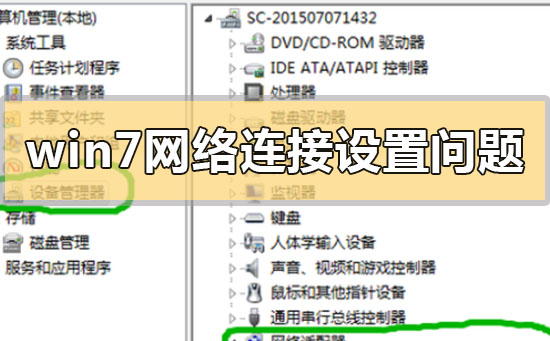
【网络常见问题解决汇总】
win7网络连接设置问题解决
1.创建无线网络链接,进入桌面左下角处的Win7开始菜单,点击“控制面板”。

2.然后点击“网络和Internet”。
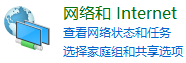
3.接下来打开“网络和共享中心”,这里是Win7电脑联网所必须用到的功能,
不管是连接无线网络还是宽带网络都需要打开此功能进行设置。
这里还有快捷键,只需要点击桌面右下角的像窗口的快捷键就可以打开。

4.点击“设置新的连接或网络”。

5.win7会自动搜索到相应的的无线网络,点其中信号最好的网络“连接”后输入密码,
如果该wifi没有设置密码。直接连接就可以上网了。

6.如果我们在使用电脑的时候出现了网络连接的问题,我们可以查看以下文章: win7网络连接设置问题解决
win7怎么连wifi无线网
点击查看详细内容>>>
win7系统如何手动添加无线网络连接
点击查看详细内容>>>
win7发现不了无线网络没有图标
点击查看详细内容>>>
win7卸载360后不能上网怎么解决
点击查看详细内容>>>
win7系统网络连接正常但是无法上网
点击查看详细内容>>>
win7上网显示感叹号怎么解决
点击查看详细内容>>>
win7无线网络不见了无法上网怎么解决
点击查看详细内容>>>
笔记本win7网络连接不可用怎么办
点击查看详细内容>>>
win7网络连接不可用怎么办
点击查看详细内容>>>
以上就是小编给各位小伙伴带来的win7网络连接设置问题解决的所有内容,希望你们会喜欢。
